新萝卜家园win7纯净版如何添加扫描仪
扫描仪在工作上是非常常用的一款硬件设备,所以不少人在办公室都会使用到扫描仪。那么当我们在工作的时候,如果需要用到扫描仪,是要跟电脑连接起来的。虽然说扫描仪跟打印机的连接方法大同小异,但是在设置上都是有所不同的。所以,今天小编就给大家介绍下win7纯净版中怎么进行扫描仪的添加。
步骤一: 在ghost win7的桌面点击打开开始菜单,进入了控制面板之后,选择设备和打印机。
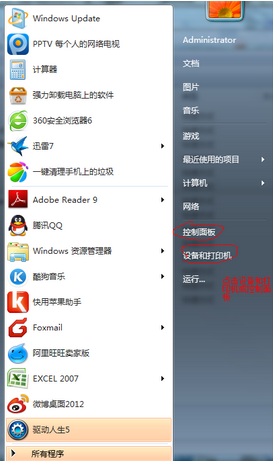
步骤二: 在win7系统的设备和打印机界面中,点击“添加设备”的按钮。
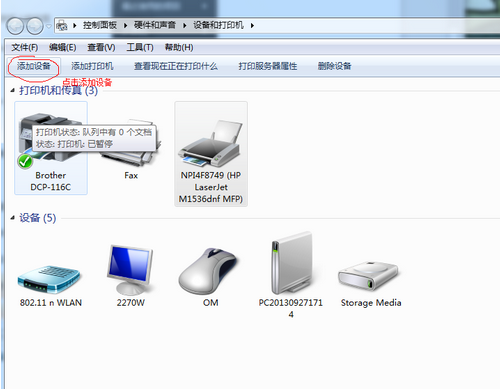
步骤三:然后选择我们要添加的扫描仪设备,按照系统的提示一步步进行操作,但是如果在操作的过程中win7系统提示添加失败了,会自动弹出下面这个图,这时候我们就需要进入控制面板选择“管理工具”。

步骤四: 在管理工具中,我们选择“服务”这个项目,进去之后在中间右侧下拉到一个名为“PnP-X IP Bus Enumerator”的选项并且双击它。
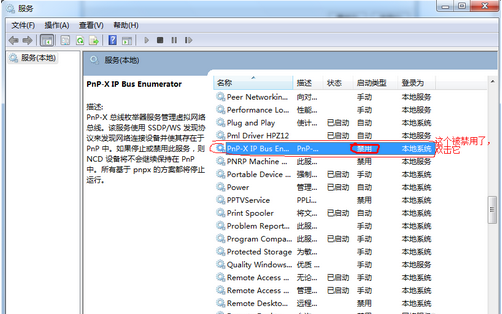
步骤五:这时候在“PnP-X IP Bus Enumerator”的属性设置中点击选择自动,点击应用和启动。
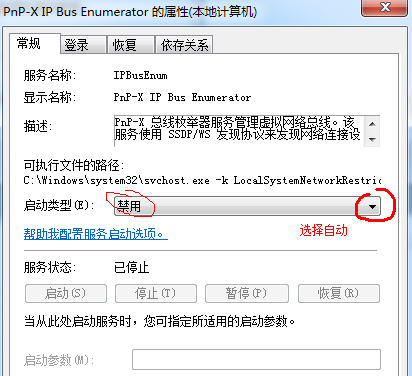

步骤六:当启动完成了之后,我们就会在界面中看到“PnP-X IP Bus Enumerator”的状态是已启动,接着再按照步骤一的操作重新添加设备,按照系统提示就可以网win7纯净版中添加好扫描仪了。
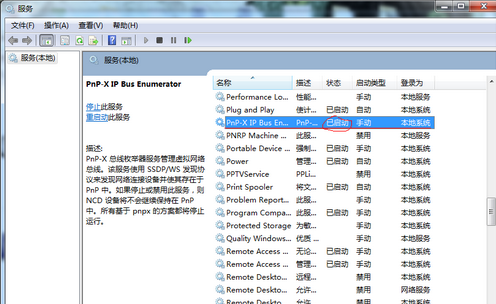
相关阅读
win7系统排行
热门教程